
Главная страница Случайная страница
КАТЕГОРИИ:
АвтомобилиАстрономияБиологияГеографияДом и садДругие языкиДругоеИнформатикаИсторияКультураЛитератураЛогикаМатематикаМедицинаМеталлургияМеханикаОбразованиеОхрана трудаПедагогикаПолитикаПравоПсихологияРелигияРиторикаСоциологияСпортСтроительствоТехнологияТуризмФизикаФилософияФинансыХимияЧерчениеЭкологияЭкономикаЭлектроника
Сохранение документа
|
|
Периодическое и окончательное сохранение документов Word имеет несколько основных режимов:
1. Для сохранения файла документа под тем же именем достаточно задать команду Файл® Сохранить или нажать кнопку  на панели инструментов Стандартная.
на панели инструментов Стандартная.
2. Для изменения имени файла и/или формата файла при сохранении выполните команду в меню Файл ® Сохранить как, появится диалоговое окно Сохранение документа (рис. 3).
3. Автосохранение.
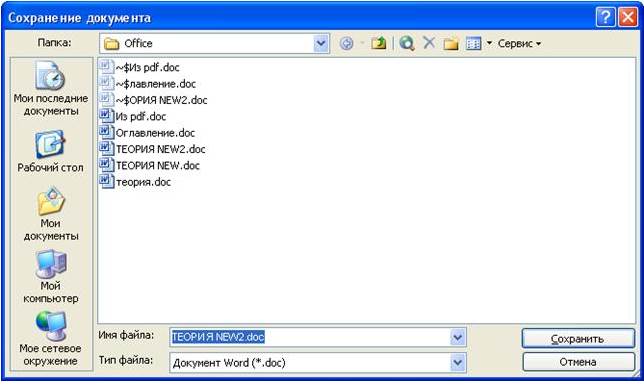
Рис. 3. Диалоговое окно Сохранение документа
Первичное сохранение документа:
1. В меню выбрать команду Файл ® Сохранить.
2. В диалоговом окне Сохранение документа (рис. 3) нужно указать имя файла и путь к дисководу и папке, в которой будет храниться документ.
3. Нажать кнопку Сохранить.
Сохранение документа под новым именем для последующей обработки другими приложениями:
1. В меню выбрать команду Файл ® Сохранить как...
2. В диалоговом окне Сохранение документа (рис. 3) нужно указать новое имя файла и путь к дисководу и папке, в которой будет храниться документ.
3. В поле Тип файла: выбрать из списка тип файла, соответствующий приложению, планируемому для последующей обработки файлов.
4. Нажать кнопку Сохранить.
Дополнительные режимы и условия сохранения файлов задаются на вкладке диалогового окна Сервис ® Параметры ® Сохранение.
При сохранении документа полезно сформировать его краткое описание, указав название, тему, автора, учреждение и др. Это позволит в дальнейшем точно идентифицировать документ. Создание подобной сводки производится на вкладке диалогового окна Файл ® Свойства ®Документ.